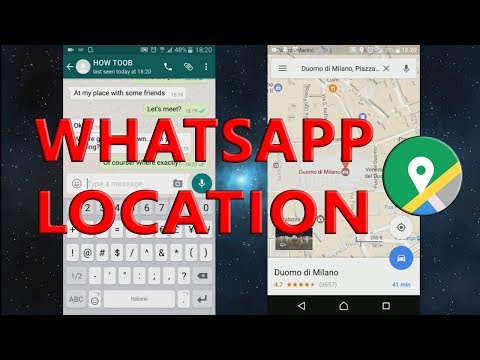บทความวิกิฮาวนี้จะแนะนำวิธีการส่งแผนที่พร้อมตำแหน่งปัจจุบันของคุณไปยังผู้ติดต่อใน WhatsApp
ขั้นตอน
วิธีที่ 1 จาก 2: บน iPhone

ขั้นตอนที่ 1. เปิด WhatsApp
เป็นแอพสีเขียว มีไอคอนโทรศัพท์สีขาว
หากคุณยังไม่ได้ตั้งค่า WhatsApp ให้ทำก่อนดำเนินการต่อ

ขั้นตอนที่ 2. แตะแท็บแชท
ตัวเลือกนี้อยู่ท้ายหน้าจอ คุณสามารถเลือกการสนทนาได้จากที่นี่
หาก WhatsApp เปิดขึ้นมาเพื่อสนทนา ให้แตะปุ่ม "ย้อนกลับ" ที่มุมซ้ายบนของหน้าจอก่อน

ขั้นตอนที่ 3 แตะการสนทนา
เพื่อเปิดการสนทนากับผู้ติดต่อที่เกี่ยวข้อง
หรือแตะไอคอน "ข้อความใหม่" ที่มุมขวาบนของหน้า "แชท" จากนั้นเลือกผู้ติดต่อเพื่อสร้างข้อความใหม่

ขั้นตอนที่ 4. แตะ +
ที่มุมซ้ายล่างของหน้าจอ การดำเนินการนี้จะเรียกเมนูป๊อปอัป

ขั้นตอนที่ 5. แตะตำแหน่ง
ที่เป็นตัวเลือกทางด้านล่างของเมนูที่โผล่มา

ขั้นตอนที่ 6 แตะส่งตำแหน่งของคุณ
อยู่ใต้แผนที่ด้านบนของหน้าจอ การทำเช่นนี้จะส่งแผนที่พร้อมหมุดสีแดงระบุตำแหน่งของคุณ ผู้รับของคุณอาจแตะลูกศร "แชร์" ที่มุมล่างซ้ายของหน้าจอแล้วแตะ เปิดในแผนที่ เพื่อรับเส้นทาง
คุณอาจต้องแตะ.ก่อน อนุญาต เพื่อให้ WhatsApp เข้าถึงการตั้งค่าตำแหน่งของคุณ
วิธีที่ 2 จาก 2: บน Android

ขั้นตอนที่ 1. เปิด WhatsApp
ที่เป็นแอพสีเขียว มีไอคอนรูปมือถือสีขาวด้านบน
หากคุณยังไม่ได้ตั้งค่า WhatsApp ให้ทำก่อนดำเนินการต่อ

ขั้นตอนที่ 2. แตะแท็บแชท
ที่เป็นตัวเลือกมุมซ้ายบนของหน้าจอ คุณจะเห็นรายการการสนทนาที่มีอยู่ของคุณปรากฏขึ้น
หาก WhatsApp เปิดขึ้นมาเพื่อสนทนา ให้แตะปุ่ม "ย้อนกลับ" ที่มุมซ้ายบนของหน้าจอก่อน

ขั้นตอนที่ 3 แตะการสนทนา
การทำเช่นนี้จะเป็นการเปิดการสนทนากับผู้ติดต่อที่เกี่ยวข้อง
คุณยังสามารถแตะไอคอน "ข้อความใหม่" สีเขียวที่มุมขวาล่างของหน้า "แชท" แล้วเลือกผู้ติดต่อเพื่อสร้างข้อความใหม่

ขั้นตอนที่ 4. แตะไอคอนคลิปหนีบกระดาษ
ที่มุมขวาล่างของหน้าจอ ข้างกล่องข้อความ

ขั้นตอนที่ 5. แตะตำแหน่ง
คุณจะเห็นตัวเลือกนี้ในแถวด้านล่างของตัวเลือก

ขั้นตอนที่ 6 แตะส่งตำแหน่งปัจจุบันของคุณ
ทางด้านล่างของแผนที่ ทางด้านบนของหน้าจอ การทำเช่นนั้นจะส่งแผนที่ไปยังผู้ติดต่อของคุณพร้อมตัวบ่งชี้ที่แสดงตำแหน่งของคุณ
วิดีโอ - การใช้บริการนี้ อาจมีการแบ่งปันข้อมูลบางอย่างกับ YouTube